Zagotavljanje varnosti in dobrega počutja vašega psa med vašo odsotnostjo je glavna prednostna naloga vsakega lastnika hišnega ljubljenčka. Sodobna rešitev za to je uporaba kamere za pse. Če se naučite sinhronizirati pasjo kamero s pametnim telefonom, lahko na daljavo spremljate svojega kosmatega spremljevalca, kar nudi brezskrbnost in možnost, da se prijavite kadarkoli in kjer koli. Ta priročnik ponuja obsežen postopek po korakih za povezavo fotoaparata s telefonom, s čimer zagotovite, da ne boste nikoli zamudili trenutka.
📱 Priprava na postopek sinhronizacije
Preden se poglobite v nastavitev, je ključnega pomena zagotoviti, da imate vse, kar potrebujete za nemoteno sinhronizacijo. Ta priprava vključuje preverjanje vaše opreme, omrežne povezave in razpoložljivosti aplikacij. Malo priprave lahko prepreči frustracije in dolgoročno prihrani čas.
✅ Bistveni predpogoji
- Združljiva kamera za pse: Preverite, ali je kamera za pse združljiva s povezljivostjo s pametnim telefonom. Večina sodobnih fotoaparatov je, vendar starejši modeli morda nimajo te funkcije.
- Zahteve za pametni telefon: zagotovite, da vaš pametni telefon izpolnjuje minimalne zahteve operacijskega sistema za aplikacijo fotoaparata. Za podrobnosti o združljivosti preverite trgovino z aplikacijami.
- Stabilna povezava Wi-Fi: Močno in stabilno omrežje Wi-Fi je nujno za fotoaparat in vaš pametni telefon. Preizkusite moč signala Wi-Fi na območju, kjer bo postavljena kamera.
- Mobilna aplikacija kamere: prenesite in namestite uradno mobilno aplikacijo za kamero vašega psa iz App Store (iOS) ali Google Play Store (Android).
⚙️ Navodila za sinhronizacijo po korakih
Dejanski postopek sinhronizacije se lahko nekoliko razlikuje glede na znamko in model vaše kamere za pse, vendar splošni koraki ostajajo dosledni. Natančno sledite tem navodilom, da vzpostavite povezavo med fotoaparatom in pametnim telefonom.
1️⃣ Začetna nastavitev kamere za pse
Začnite z nastavitvijo kamere za pse v skladu z navodili proizvajalca. To običajno vključuje priključitev kamere in omogočanje njenega vklopa. Nekatere kamere bodo morda zahtevale, da pritisnete gumb za ponastavitev, da začnete postopek nastavitve.
2️⃣ Povezovanje z Wi-Fi
Večina kamer za pse potrebuje povezavo Wi-Fi za prenos podatkov na vaš pametni telefon. Uporabite aplikacijo kamere za povezavo kamere z domačim omrežjem Wi-Fi. Med tem korakom boste običajno morali vnesti geslo za Wi-Fi.
- Odprite aplikacijo kamere na pametnem telefonu.
- Pomaknite se do razdelka »Nastavitve« ali »Nastavitev Wi-Fi«.
- Na seznamu razpoložljivih omrežij izberite svoje omrežje Wi-Fi.
- Vnesite geslo za Wi-Fi in potrdite povezavo.
3️⃣ Ustvarjanje računa in prijava
Ustvarite račun v mobilni aplikaciji kamere. Ta račun bo povezan z vašo kamero in vam bo omogočil dostop do vira v živo in nastavitev iz vašega pametnega telefona. Če že imate račun, se preprosto prijavite.
4️⃣ Dodajanje kamere v vaš račun
Ko se prijavite, boste morali svojemu računu dodati kamero za pse. Aplikacija vas običajno vodi skozi ta postopek, ki pogosto vključuje skeniranje kode QR na fotoaparatu ali ročni vnos serijske številke fotoaparata.
- V aplikaciji poiščite gumb »Dodaj napravo« ali »+«.
- Sledite navodilom na zaslonu, da optično preberete kodo QR ali vnesete serijsko številko.
- Aplikacija se bo nato povezala s kamero in jo registrirala v vašem računu.
5️⃣ Testiranje povezave
Ko dodate kamero, preizkusite povezavo, da zagotovite, da vse deluje pravilno. Morali bi imeti možnost ogledati vir v živo iz kamere na vašem pametnem telefonu. Prilagodite položaj kamere, da dobite najboljši pogled na območje svojega psa.
6️⃣ Konfiguracija nastavitev kamere
Raziščite nastavitve kamere v aplikaciji, da prilagodite svojo izkušnjo spremljanja. Prilagodite lahko kakovost videa, omogočite opozorila za zaznavanje gibanja, nastavite dvosmerni zvok in konfigurirate možnosti snemanja.
- Kakovost videa: Izberite želeno ločljivost videa (npr. 720p, 1080p) glede na vašo internetno pasovno širino.
- Zaznavanje gibanja: omogočite zaznavanje gibanja za prejemanje obvestil, ko kamera zazna gibanje.
- Dvosmerni zvok: uporabite funkcijo dvosmernega zvoka za pogovor s svojim psom na daljavo.
- Možnosti snemanja: konfigurirajte kamero za snemanje video posnetkov na podlagi zaznavanja gibanja ali neprekinjeno.
💡 Odpravljanje pogostih težav
Tudi s skrbno pripravo lahko med postopkom sinhronizacije naletite na nekaj težav. Tukaj je nekaj pogostih težav in njihovih rešitev.
⚠️ Kamera se ne povezuje z Wi-Fi
Če se kamera ne povezuje z vašim omrežjem Wi-Fi, dvakrat preverite naslednje:
- Prepričajte se, da ste vnesli pravilno geslo za Wi-Fi.
- Preverite, ali vaše omrežje Wi-Fi deluje pravilno.
- Premaknite kamero bližje usmerjevalniku Wi-Fi, da izboljšate moč signala.
- Znova zaženite kamero in usmerjevalnik Wi-Fi.
📵 Aplikacija ne prepozna kamere
Če aplikacija ne prepozna kamere, poskusite s temi koraki:
- Prepričajte se, da je kamera vklopljena in povezana z omrežjem Wi-Fi.
- Še enkrat preverite, ali ste vnesli pravilno serijsko številko ali pravilno optično prebrali kodo QR.
- Znova zaženite kamero in aplikacijo.
- Posodobite aplikacijo na najnovejšo različico.
- Za pomoč se obrnite na podporo uporabnikom kamere.
🔈 Težave z zvokom
Če imate težave z zvokom (sluh ali govor), preverite te korake:
- Prepričajte se, da je glasnost vašega pametnega telefona povečana.
- Preverite zvočne nastavitve v aplikaciji kamere.
- Prepričajte se, da mikrofon na vašem pametnem telefonu ni blokiran.
- Preizkusite funkcijo dvosmernega zvoka v tihem okolju.
🛡️ Varnostni vidiki
Ko uporabljate kamero za pse, je pomembno upoštevati varnost, da zaščitite svojo zasebnost. Tukaj je nekaj nasvetov za izboljšanje varnosti vašega sistema kamer.
🔑 Močna gesla
Za račun kamere in omrežje Wi-Fi uporabite močno in edinstveno geslo. Izogibajte se uporabi gesel, ki jih je zlahka uganiti, kot sta “password” ali “123456.”
🔄 Redne posodobitve vdelane programske opreme
Vdelano programsko opremo fotoaparata posodabljajte na najnovejšo različico. Posodobitve vdelane programske opreme pogosto vključujejo varnostne popravke, ki ščitijo pred ranljivostmi.
🔒 Omogoči dvostopenjsko avtentikacijo
Če je na voljo, omogočite dvofaktorsko preverjanje pristnosti (2FA) za vaš račun kamere. To dodaja dodatno raven varnosti, saj poleg gesla zahteva še kodo za preverjanje.
📡 Zaščitite svoje omrežje Wi-Fi
Uporabite močan šifrirni protokol (npr. WPA3) za vaše omrežje Wi-Fi in spremenite privzeto geslo usmerjevalnika. To pomaga preprečiti nepooblaščen dostop do vašega omrežja in naprav.
❓ Pogosto zastavljena vprašanja (FAQ)
Ali lahko uporabim več pametnih telefonov za ogled vira pasje kamere?
Da, večina kamer za pse omogoča več uporabnikom dostop do vira v živo. Običajno morate deliti poverilnice svojega računa ali povabiti druge uporabnike prek aplikacije kamere.
Ali kamera za pse zahteva naročnino?
Nekatere pasje kamere ponujajo neobvezne naročnine za funkcije, kot je shranjevanje posnetih videoposnetkov v oblaku ali napredna analitika. Osnovne funkcije, kot je ogled v živo, so običajno na voljo brez naročnine.
Kaj naj storim, če je kakovost videa slaba?
Preverite hitrost internetne povezave in se prepričajte, da ustreza zahtevam kamere. Po potrebi prilagodite nastavitve kakovosti videa v aplikaciji na nižjo ločljivost. Prepričajte se tudi, da je leča fotoaparata čista.
Kako ponastavim kamero svojega psa?
Večina kamer za pse ima gumb za ponastavitev, ki se običajno nahaja na zadnji ali spodnji strani naprave. Pritisnite in držite gumb za ponastavitev nekaj sekund, dokler se kamera znova ne zažene. Za posebna navodila glejte uporabniški priročnik fotoaparata.
Ali lahko kamero za pse uporabljam na prostem?
Vse kamere za pse niso zasnovane za uporabo na prostem. Pred uporabo na prostem preverite specifikacije fotoaparata in se prepričajte, da je odporen na vremenske vplive ali vodo. Prav tako boste morali zagotoviti zanesljivo povezavo Wi-Fi.